Alla Galaxy-telefoner levereras med appen Samsung Messages. Det är perfekt om du ofta textar med andra Samsung-användare, eftersom alla kan dra nytta av funktioner som är specifika för dessa enheter. Dessutom, från och med Galaxy S8, blev det möjligt att inkludera GIF och klistermärken i meddelanden. Här är vad du behöver veta för att komma igång.
Instruktionerna i den här artikeln gäller den senaste versionen av Samsung Messages-appen inbyggd i Samsung-enheter. Vissa funktioner är endast tillgängliga för telefoner med Android 8.0 eller senare.
Hur man gör Samsung-meddelanden till din standardapp
Samsung Messages är vanligtvis standardmeddelandeprogrammet på vilken Samsung-enhet som helst. Men om du ändrade standardinställningen någon gång, så här ändrar du den:
-
Öppna telefonens inställningar app.
-
Välja Appar & aviseringar > Standardprogram > SMS-app.
-
Välja meddelanden.

Så här startar du en ny Samsung Messages Chat
Vill du skicka ett snabbt meddelande till ditt besättning? Här är hur:
-
Tryck på på hemskärmen meddelanden app.
-
Tryck på textmeddelande ikonen i det nedre högra hörnet.
-
Välj de personer du vill lägga till i chatten från kategorierna Kontakter, Grupper eller Senaste. Eller gå till Mottagare fältet och ange antingen ett namn för att välja dem från din kontaktlista eller ange ett telefonnummer manuellt. Du kan också trycka på personen i det övre högra hörnet för att öppna dina kontakter.
-
Tryck på Ange ett meddelande fält och skriv ditt meddelande.
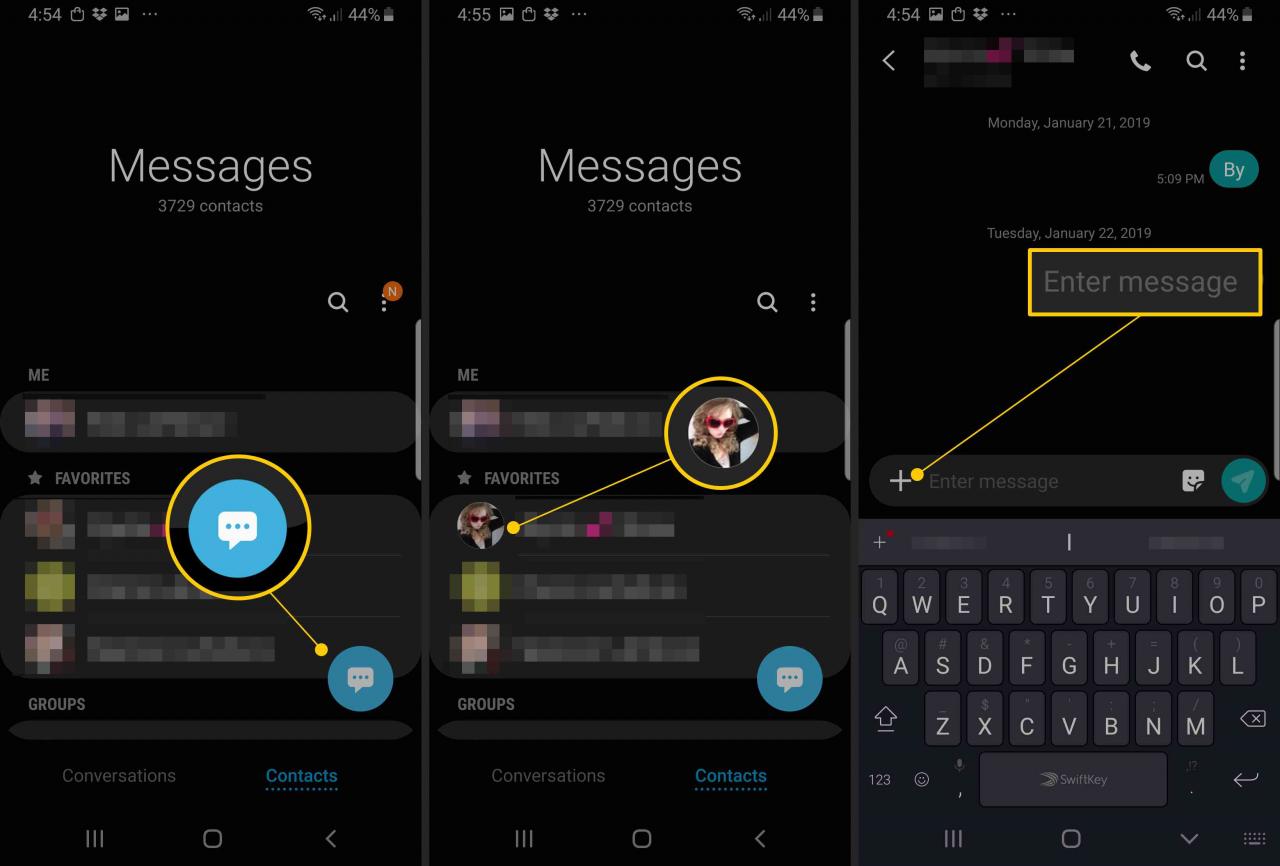
-
När du är redo väljer du Skicka.
Om du avslutar ett meddelande innan du skickar det sparas det automatiskt som ett utkast.
Hur man schemalägger ett Samsung-meddelande
Du kan schemalägga meddelanden för leverans upp till ett år från det aktuella datumet. Denna funktion är utmärkt för att skicka allt från affärsrelaterade texter till meddelanden som bekräftar speciella tillfällen till vänner och familj.
-
Tryck på meddelanden app och välj textmeddelande ikonen.
-
Tryck på Ange ett meddelande fält och ange ditt meddelande.
-
Tryck på lägga till ikon (+).
-
Välja Schemalägg meddelande.
-
Välj datum och tid för att skicka ditt meddelande.
Så här skickar du GIF-filer, emojis och klistermärken i Samsung-meddelanden
Om du har en nyare Samsung-smartphone är det möjligt att lägga till GIF-filer, emojis och klistermärken i dina meddelanden. Här är hur:
-
Tryck på meddelanden app och välj textmeddelande ikonen.
-
För emojis, tryck på glad gubbe för att visa emoji-tangentbordet. Tryck på för GIF-filer GIF. För klistermärken, tryck på fyrkantigt leende ansikte ikonen.
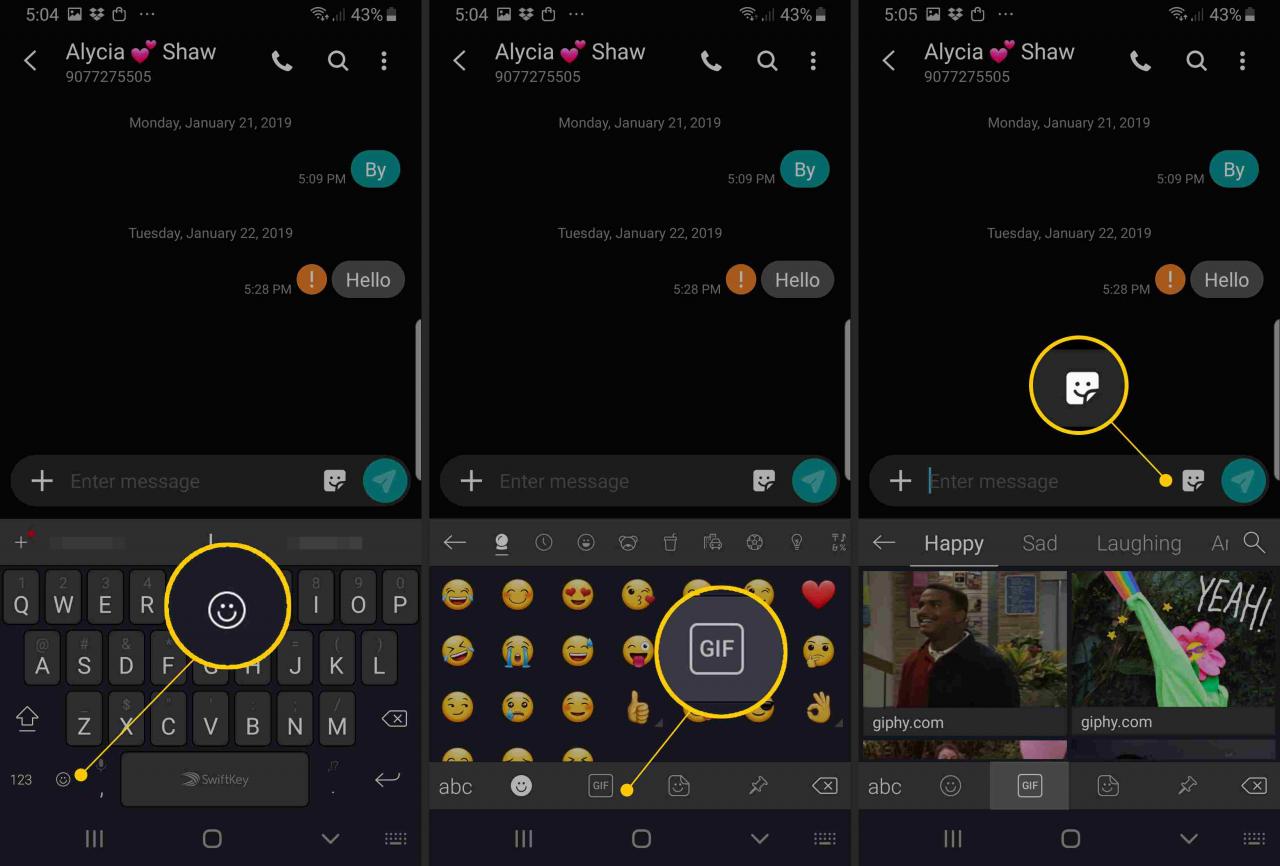
-
Tryck på text rutan eller tangentbord ikonen i det nedre vänstra hörnet för att återgå till tangentbordet.
